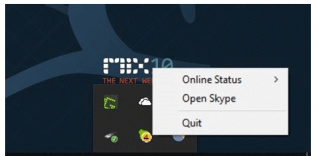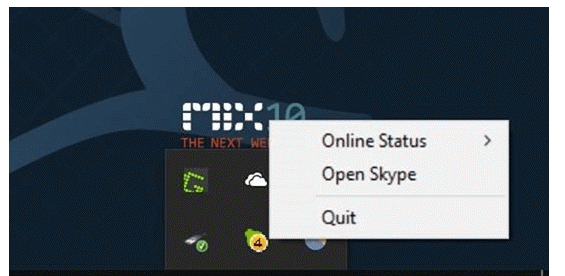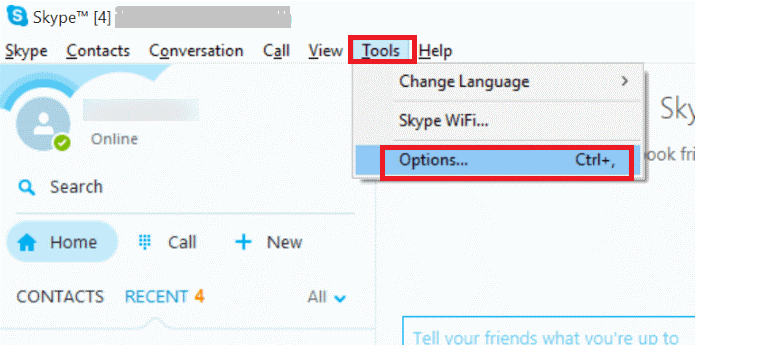Skype là một trong những công cụ trò chuyện thoại và nhắn tin tức thời kết hợp phổ biến giúp bạn liên lạc với những người thân yêu và gần gũi của mình. Hàng triệu người sử dụng Skype để quản lý doanh nghiệp của họ và kết nối với nhau từ bất kỳ vị trí nào trên toàn cầu thông qua Internet. Ngoài tiết kiệm chi phí, tính linh hoạt và chất lượng cuộc gọi, còn có rất nhiều đặc quyền khác, bạn có thể tận dụng bằng cách quản lý ứng dụng đúng cách.
Trong bài đăng này, chúng ta sẽ thảo luận về cách loại bỏ Skype khỏi khay hệ thống trên Windows 10. Vì vậy, chúng ta bắt đầu!
Skype được ghim trên thanh tác vụ
Khi bạn ghim một chương trình trên thanh tác vụ, nó không chỉ giúp bạn tiết kiệm thời gian tìm kiếm các chương trình mà còn giúp bạn cải thiện năng suất của mình. Hơn nữa, Skype nằm trong thanh tác vụ của Windows 10 theo mặc định. Do cài đặt mặc định, khi bạn đóng cửa sổ Skype, nó vẫn hoạt động trên thanh tác vụ. Điều này là do xu hướng kỳ lạ của Skype là thu nhỏ khi bạn nhấp vào nút đóng. Vì vậy, bạn cần nhấp chuột phải vào biểu tượng Skype từ Khay Hệ thống và sau đó chọn nút Đóng để loại bỏ nó khỏi thanh tác vụ.
Nguồn hình ảnh: intowindows
Bạn có thể nhấp chuột phải vào biểu tượng Skype và chọn Quit, để chấm dứt chương trình đang chạy ngay lập tức. Nó sẽ ngăn chương trình chạy ở chế độ nền, có nghĩa là bạn sẽ không nhận được thông báo cảnh báo về các cuộc gọi và tin nhắn đến. Cách tốt nhất là giải phóng một số không gian trên thanh tác vụ và có được sự yên tâm sau nhịp sống hối hả liên tục. Tuy nhiên, nếu bạn đang điều hành một doanh nghiệp yêu cầu kết nối liên tục để giữ liên lạc với khách hàng của mình thì tùy chọn này không được khuyến nghị cho bạn.
Cũng đọc: -
10 phần mềm gọi video tốt nhất cho PC chạy Windows ... Bạn cảm thấy mệt mỏi với cuộc gọi video trên điện thoại của mình mọi lúc? Hãy thử các ứng dụng gọi điện video trên PC Windows để trò chuyện trong ...
Các bước xóa Skype khỏi thanh tác vụ Windows 10
Làm theo các bước sau để xóa Skype khỏi thanh tác vụ Windows 10:
Bước 1: Đăng nhập vào tài khoản Skype của bạn.
Bước 2: Bây giờ, bạn cần chọn ảnh đại diện của mình.
Bước 3: Chọn Cài đặt.
Bước 4: Bấm vào mục Chung.
Bước 5: Bây giờ, bạn cần bật tắt, giữ cho Skype tiếp tục hoạt động.
Loại bỏ Skype khỏi khay hệ thống trên Windows 10
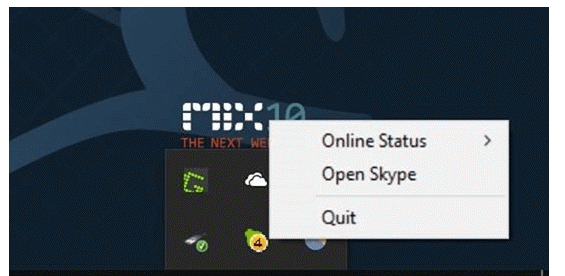
Nguồn hình ảnh: intowindows
Mọi người đều có lý do riêng để loại bỏ Skype khỏi thanh tác vụ. Nếu bạn đang tự hỏi làm thế nào để loại bỏ Skype khỏi thanh tác vụ mà không thoát khỏi chương trình, thì giải pháp rất đơn giản. Trên thực tế, bạn thậm chí không cần bất kỳ công cụ nào của bên thứ ba để hoàn thành công việc.
Tại đây, bạn có thể dễ dàng xóa biểu tượng skype khỏi thanh tác vụ mà vẫn nhận được thông báo và các cảnh báo khác từ Skype. bạn có thể nhận được thông báo miễn là máy tính Windows 10 của bạn được kết nối với Wi-Fi hoặc Internet.
Làm theo các bước để loại bỏ Skype khỏi thanh tác vụ vào khay hệ thống.
Bước 1: Điều hướng Skype và sau đó khởi chạy chương trình.
Bước 2: Chọn menu Công cụ.
Bước 3: Nhấn Tùy chọn từ danh sách thả xuống.
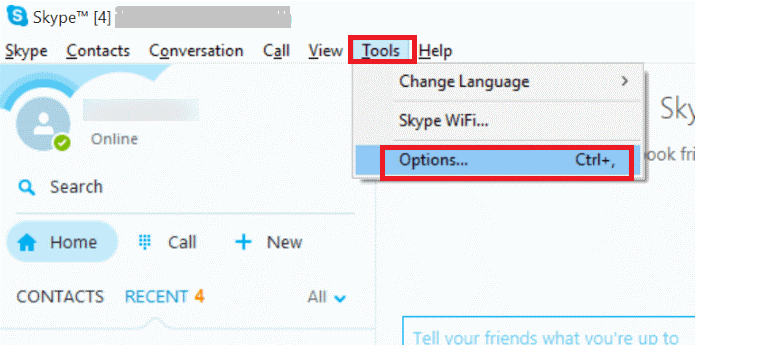
Nguồn hình ảnh: intowindows
Bước 4: Chọn tab Cài đặt nâng cao.
Bước 5: Bây giờ, bạn cần bỏ chọn tùy chọn thứ ba có tên là “Giữ Skype trên thanh tác vụ khi tôi đăng nhập”.

Nguồn hình ảnh: intowindows
Bước 6: Nhấn nút Lưu để lưu các thay đổi gần đây.
Sau khi thực hiện các bước trên, bất cứ khi nào bạn đóng Skype, bạn sẽ nhận thấy biểu tượng sẽ không còn hiển thị trên thanh tác vụ nữa. Tuy nhiên, chương trình sẽ chạy ở chế độ nền. Bạn có thể tải Skype thực hành của mình từ khay hệ thống. Hơn hết, bạn sẽ được thông báo khi có cuộc gọi và tin nhắn mới.
Nếu bạn muốn thoát hoàn toàn Skype, thì bạn cần nhấp chuột phải vào khay hệ thống và chọn tùy chọn Quit.
Cũng đọc: -
6 Mẹo và Thủ thuật Tạo nên Skype của Bạn ... Skype luôn là vị cứu tinh không ngừng của chúng tôi trong việc giảm bớt mọi rào cản về khoảng cách kể từ năm 2003. Để nâng cao trải nghiệm của bạn hơn bao giờ hết ...
Giờ đây, bạn có thể quản lý Skype một cách dễ dàng. Bạn có thể loại bỏ Skype khỏi khay hệ thống trên Windows 10 theo yêu cầu của mình. Trên thực tế, bạn hoàn toàn có thể thoát khỏi Skype để tránh bị phân tâm khi công việc dồn dập.